Aparat SelfiShop na Androida
Jeśli chcesz zrobić selfie przez dodatkowe podłączone urządzenie, to w tym celu najlepiej używać specjalnych aplikacji, ponieważ standardowe mobilne narzędzia systemu operacyjnego nie zapewniają tak dużej liczby narzędzi i funkcji. Następnie przyjrzymy się szczegółowo kijowi selfie SelfiShop Camera.
Treść
Tryby błysku
Rozpocznij recenzję z ustawieniami lampy błyskowej. Aparat SelfiShop ma kilka opcji, które pozwalają na używanie tego urządzenia na różne sposoby. Możesz wyłączyć lub włączyć lampę błyskową, ustawić tryb automatyczny lub aktywować funkcję redukcji efektu czerwonych oczu. Ponadto aplikacja ma tryb latarki. Wybierz, jeśli chcesz, aby lampa błyskowa była cały czas aktywna.
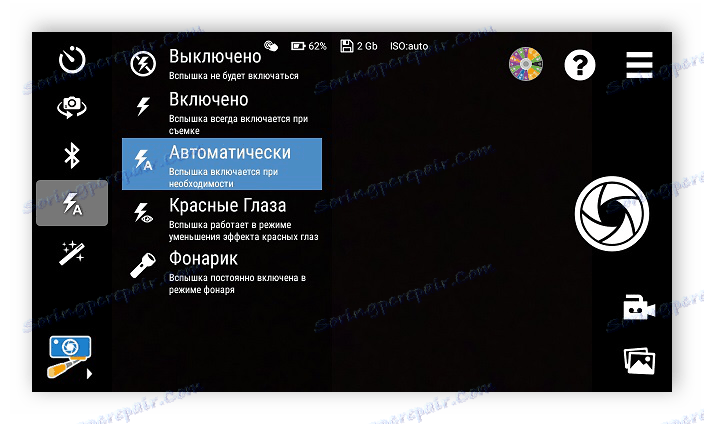
Tryb zdjęć
Jeśli do robienia zdjęć nie użyjesz pałeczki do selfie, zdjęcie zostanie wykonane po naciśnięciu palcem na ekranie. Jednak SelfiShop Camera pozwala zmienić ten tryb na "Photo By Turn" . Po włączeniu tego trybu zdjęcie zostanie wykonane po obróceniu ekranu i przywróceniu go. W tym menu jest jeszcze jedna funkcja "Utwórz mini kopię zdjęcia" . Aktywuj go, gdy potrzebujesz utworzyć obrazy do sieci społecznościowych lub do mailingu.
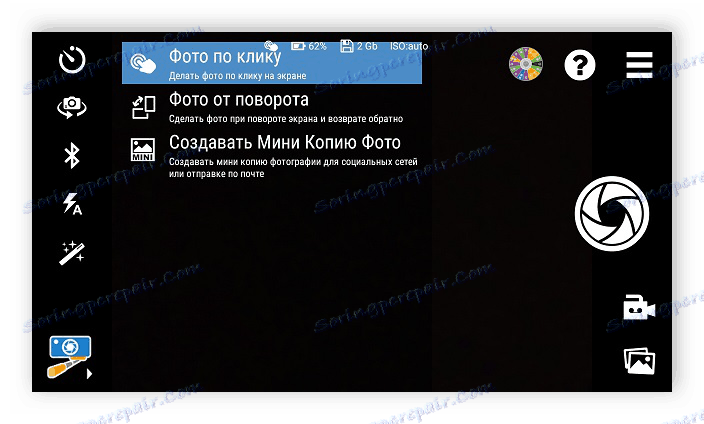
Pasek narzędzi
Powyżej przeanalizowaliśmy już dwa elementy na pasku narzędzi, ale wciąż jest kilka przydatnych funkcji. Bezpośrednio z aplikacji możesz włączyć Bluetooth, gdy musisz natychmiast przesłać zdjęcie lub zrobić zdjęcie za pomocą kiju selfie. Zwróć uwagę na tryb automatycznego wykonywania zdjęć na zegarze, a jeśli chcesz przełączać się między kamerą główną i przednią, użyj odpowiedniego przycisku.
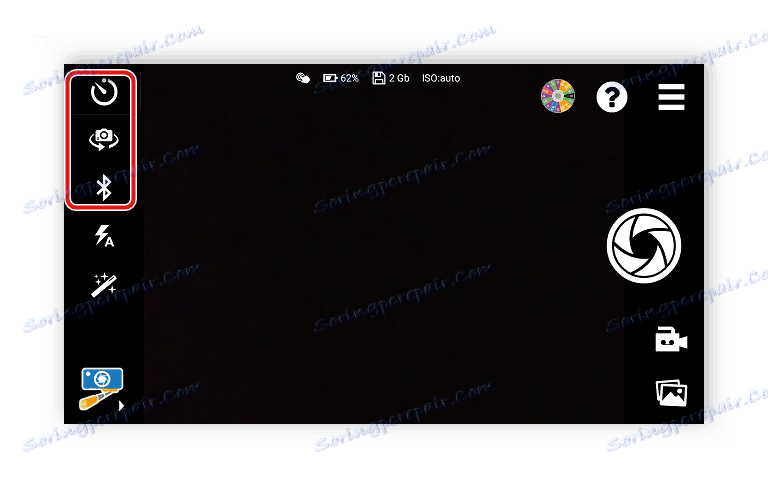
Ustawienia aparatu
Aparat SelfiShop ma wiele ustawień, które pozwalają maksymalnie wygodnie fotografować. Wśród interesujących i ważnych parametrów chciałbym wymienić kilka:
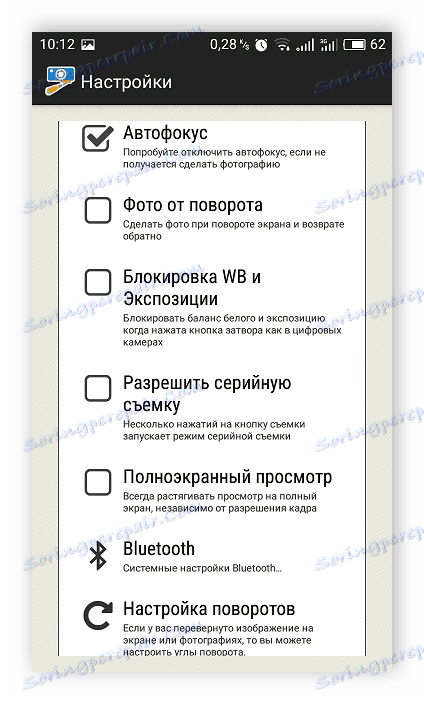
- Zdjęcia seryjne - aktywacja tej funkcji umożliwia robienie kilku zdjęć niemal jednocześnie.
- WB i blokada ekspozycji - Blokuje balans bieli i ekspozycję, gdy przycisk migawki aparatu jest naciśnięty.
- Autofokus - domyślnie ten parametr jest aktywowany, jednak jeśli ustawienie nie jest całkowicie poprawne, zaleca się jego wyłączenie.
Połączenie monopod
Self-stick nie zawsze jest od razu gotowy do pracy z urządzeniem, zwłaszcza jeśli chodzi o korzystanie z aplikacji innych firm. W SelfiShop Camera jest specjalny kreator, który pozwala skonfigurować połączenie monopod. Wszystkie działania są podzielone na trzy etapy i wystarczy postępować zgodnie z instrukcjami.
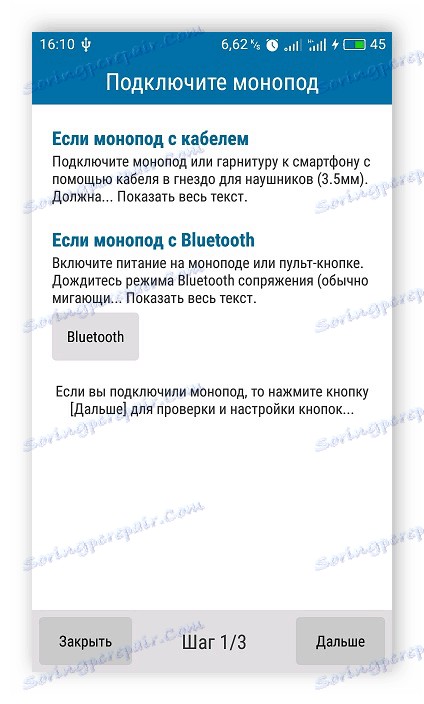
Wyszukaj przyciski, klikając je. Czasami zdarza się, że monopod nie jest technicznie kompatybilny z niektórymi urządzeniami mobilnymi, więc przyciski mogą nie pojawiać się na liście.
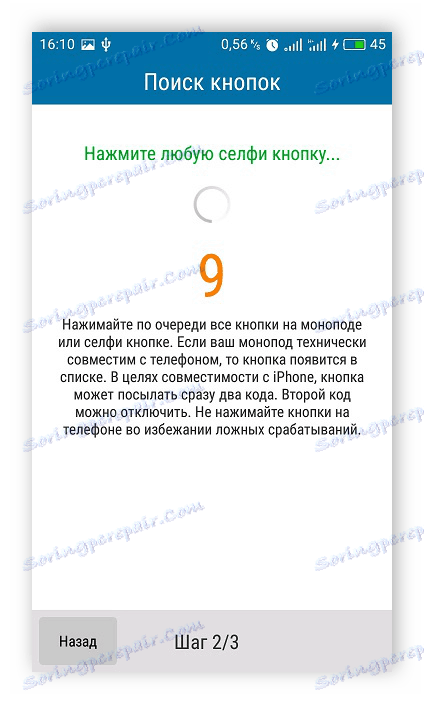
Button Manager
Przyciski są konfigurowane poprzez osobne menu ustawień. Musisz kliknąć jedno z nich, aby otworzyć okno edycji. Tutaj wyświetlane jest domyślne przypisanie przycisku i jego kod. Wystarczy nacisnąć "Zapamiętaj przycisk", a aplikacja zawsze będzie z nim działać poprawnie.
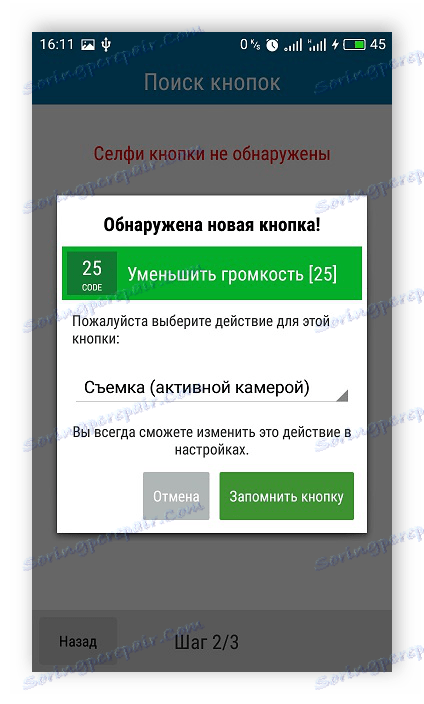
Należy pamiętać, że SelfiShop Camera ma wiele różnych akcji, które można przypisać do konkretnych przycisków. Menu podręczne w menedżerze przycisków wyświetla każde zadanie. Musisz tylko wybrać niezbędne i zapisać ustawienia.
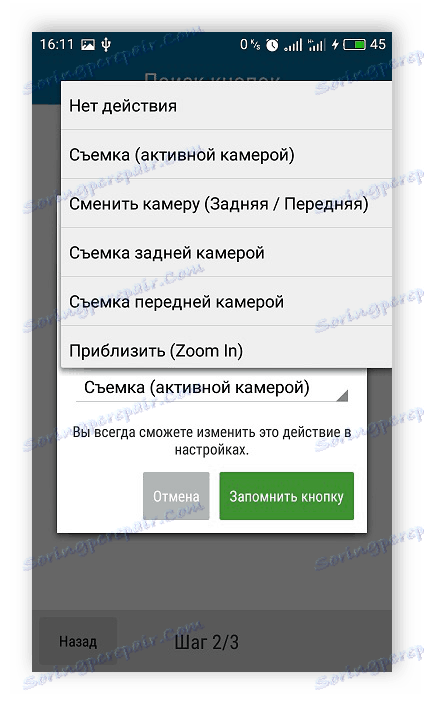
Rozmiary zdjęć
Aplikacja Camera wbudowana w mobilne systemy operacyjne nie zawsze pozwala wybrać optymalną rozdzielczość zdjęć. Aplikacje innych firm z kolei są wyposażone w duży zestaw funkcji, w tym narzędzia do zmiany wielkości przyszłych ujęć. Należy pamiętać, że po zainstalowaniu określonego rozmiaru ucierpi jakość zdjęcia.
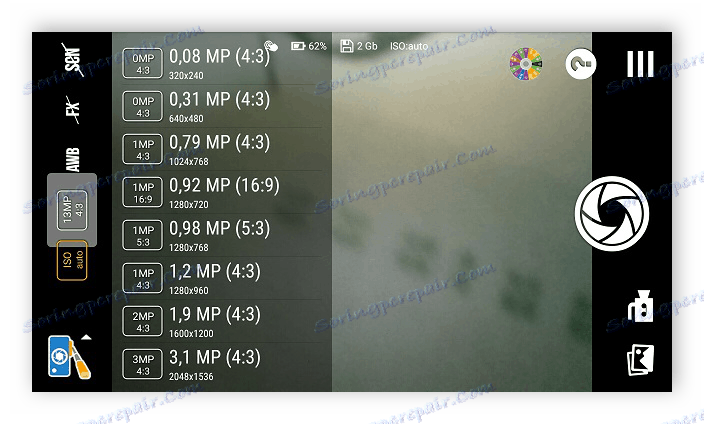
Automatyczny wybór koloru bazowego
Domyślnie kolor jest ustawiony na automatyczny, ale kamera SelfiShop ma kilka dodatkowych trybów. Wszystkie są wyświetlane w menu AWB . Wybierz kolor bazowy w zależności od miejsca, w którym zdjęcie zostanie wykonane, aby uzyskać najwyższą możliwą jakość.
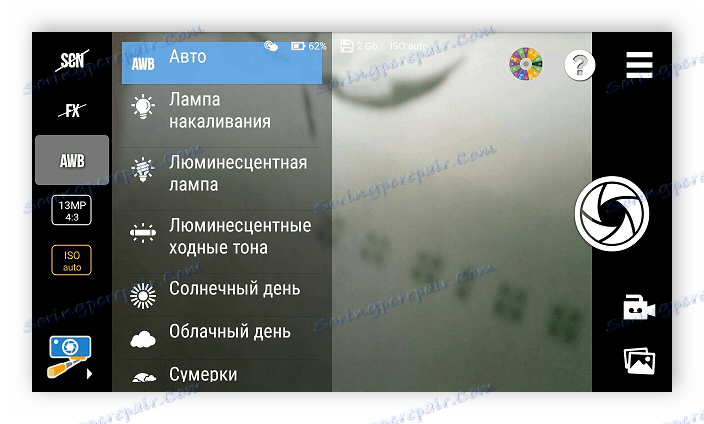
Efekty
Zwróć uwagę na dużą liczbę wbudowanych efektów, które nadają klimatycznym gotowym zdjęciom, czynią je bardziej nasyconymi. W tej aplikacji jest wiele efektów wizualnych dla każdego stylu i nastroju.
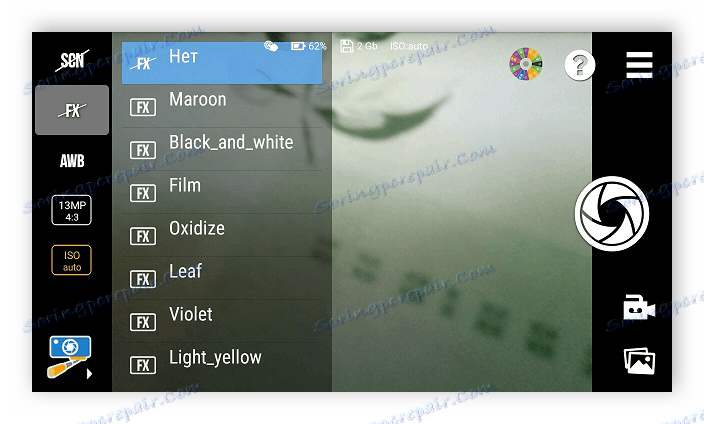
Tryb sceny
W wielu aplikacjach aparatu wbudowanych jest kilka ustawień wstępnych scen, takich jak krajobraz lub portret. Takie tryby pomogą szybko ustawić niezbędne parametry do tworzenia zdjęć w określonym obszarze. Aparat SelfiShop ma podstawowe sceny, są dobrze dostrojone i nie trzeba ich poprawiać.
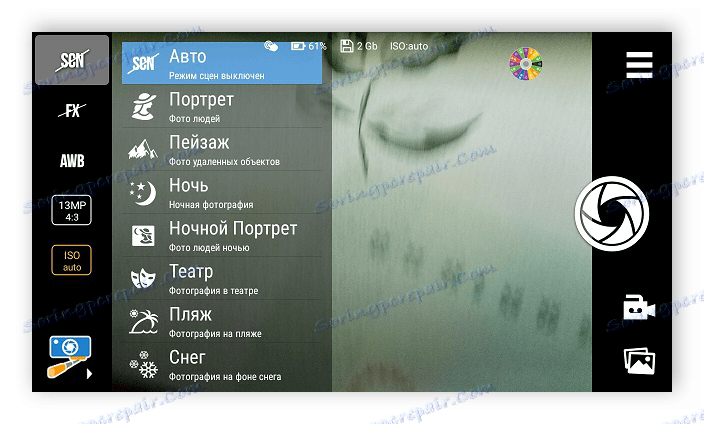
Zalety
- Program jest bezpłatny;
- W pełni zrusyfikowany interfejs;
- Duża liczba efektów i scen;
- Wygodny monopod.
Wady
- Niektóre funkcje są dostępne tylko za opłatą;
- Nie ma ręcznej regulacji balansu kolorów;
- Źle zaimplementowana galeria.
SelfiShop Camera to aplikacja dla urządzeń mobilnych, zaprojektowana nie tylko do robienia zdjęć ręcznie, ale również z użyciem monopodu. W tym programie jest wiele różnych ustawień i efektów, które pozwalają robić zdjęcia o najwyższej jakości.